win8在菜单的变化,使得很多的用户不买账,惨遭“滑铁卢”,而win10系统中恢复了Win7传统的开始菜单,这是为什么win10系统比win8系统受欢迎的缘故,但是有win10的用户却遇到了Win10开始菜单打不开了,,点了几次还还是没有反应,这个该怎么去解决呢?不太懂的用户就来看看小编的教程吧。
win10作为最新的系统,该系统的功能最为健全,操作也最为新颖,因此越来越多的用户,不过要知道,玫瑰虽香也得小心刺不是,这不,有不少的win10系统的用户就“躺枪”了,在打开开始菜单,发现win10开始菜单没反应的情况,下面,小编就来跟大家分享Win10开始菜单无响应的解决方法。
win10开始菜单没反应
右击任务栏,从弹出的右键菜单中选择“任务管理器”项
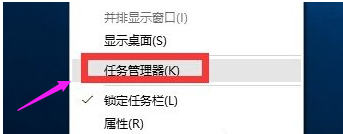
开始菜单电脑图解1
切换到“进程”选项卡,选中“桌面窗口管理器”项,点击“结束进程”按钮以结果此进程。
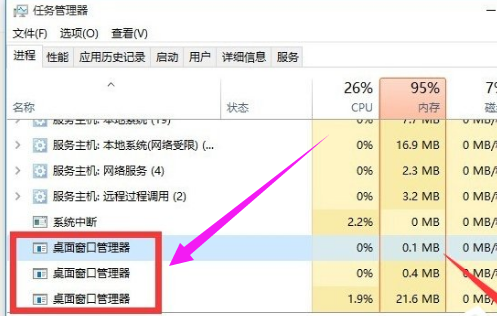
系统菜单电脑图解2
在此直接勾选“放弃未保存的数据并关闭”项,点击“关闭”按钮。
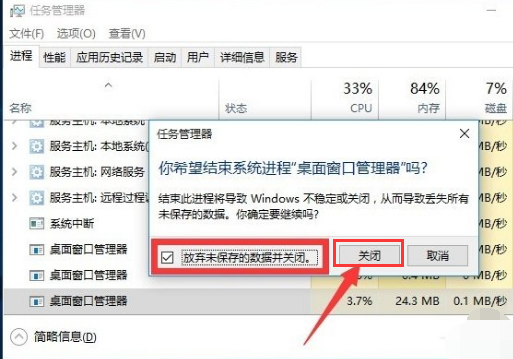
系统菜单电脑图解3
此时“桌面窗口管理器”将自动重启,之后就可以正常使用“开始”菜单啦。
方法二:
直接按“Windows+R”打开“运行”窗口
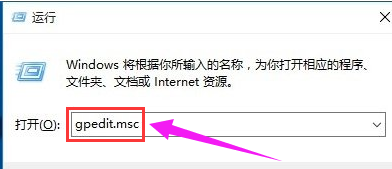
开始菜单电脑图解4
从打开的“组策略”窗口中,依次展开“计算机管理”-“Windows设备”-“安全设置”-“本地策略”-“安全选项”项,在右侧找到“用户账户控制:用于内置管理员账户的管理员批准模式”项并右击,从其右键菜单中选择“属性”项。
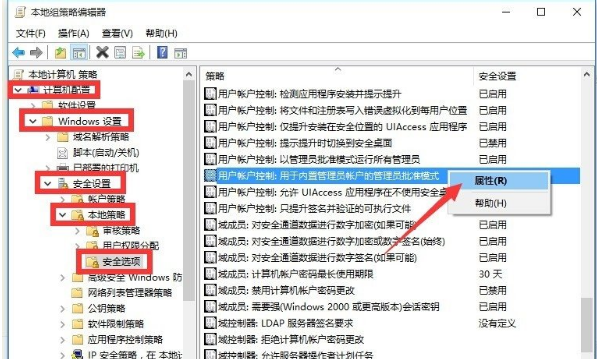
系统菜单电脑图解5
打开“用户账户控制:用于内置管理员账户的管理员批准模式”属性窗口,勾选”已启用“项,点击”确定“按钮。
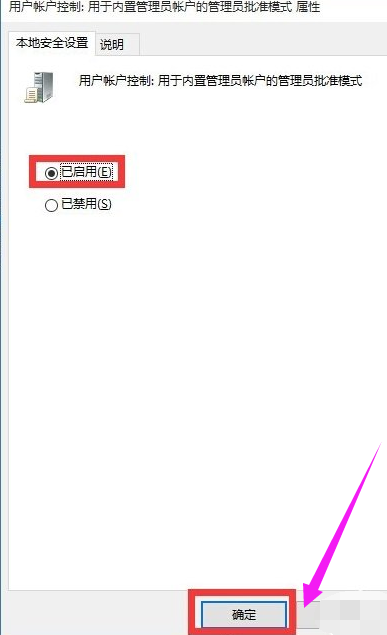
win10电脑图解6
只需要重启一下计算机,就可以正常使用“开始”菜单啦。
右击“开始”菜单,从其右侧菜单中选择“关机或注销”-“重启”项即可重启计算机。
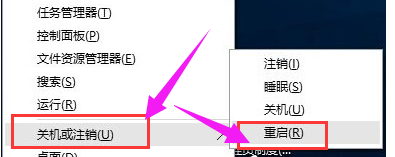
win10电脑图解7
以上就是Win10开始菜单无响应的解决方法了。